過去に頂いたコメントでエラー等の質問を受けた時の対処例を以下に示します。
なお、エラー等の質問に対して返答はしましたが、結果を頂いてないのも記載しています。
よって、確実に対応出来る訳ではないものも有る事を御了承ください。
注意:
サイト管理人はVirtualBox のスペシャリストでは無い!一般初心者レベルです。
- 「指定されたパスが見つかりません。」がインストール時に表示される。
- VirtualBox が英語表示になる。日本語表示にならない。
- VirtualBox で日本語の設定が無い。
- Windows のユーザーアカウント(ログインアカウント)の作成方法が判らない。
- USB接続が出来ない。
- 仮想マシン(vdi)ファイルの圧縮を行うとパソコンが不安定になる。
- 「The application "iphlpsvc.dll" needs to be closed for the installation to continue.」と表示される。
1. 「指定されたパスが見つかりません。」がインストール時に表示される
- 現象:
インストール時に「Installation failed! Error :指定されたパスが見つかりません。」のエラーメッセージが表示され、インストール出来ない。 - 原因:
1) Windows のユーザーアカウント(ログインアカウント)に日本語文字(全角文字)が使われている。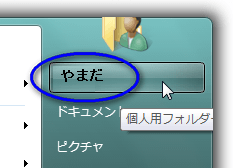
2) インストールするファイルが存在するフォルダに日本語文字(全角文字)が含まれている。 - 対処方法:
1) 新規に英数字だけのユーザーアカウント(ログインアカウント)を作成する。
現在のユーザーアカウント(ログインアカウント)を修正してもうまく出来ない人が多いので、
ユーザーアカウント(ログインアカウント)は新規作成する事をおすすめする。
2) インストールするファイルを「D:¥work」等のフォルダを作って、そこからインストールを開始する。 - 備考:
・ユーザーアカウント(ログインアカウント)を作成したら、OSを再起動して、
新規作成したユーザーアカウント(ログインアカウント)でログインする。
・VirtualBox本体は日本語対応していますが、インストーラーの部分だけ完全に日本語対応していません。
その時に原因の条件が揃うとこのエラーが発生します。
・インストーラーはユーザーアカウント(ログインアカウント)をフォルダ名に使った一時フォルダにインストールファイルを解凍してインストールを始めます。その時の解凍されたインストールファイルが日本語フォルダに対応できていないみたいです。この現象は2年以上も前から解消されません。
・「TempフォルダをWindowsの環境変数を変更して英数字だけのパスのところに移動」した、と言うスペシャリストもいました。 - 注意:
・ユーザーアカウント(ログインアカウント)に日本語文字が含まれて無い、と見える場合が有ります。実際は日本語文字になっている場合があるので、注意して見て下さい。
2. VirtualBox が英語表示になる。日本語表示にならない。
- 現象:
VirtualBox が英語表示になる。日本語が表示されない。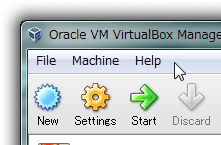
- 原因:
不明。 - 対処方法:
以下の手順で設定を変更して下さい。
① メニューから [File] -> [Preferences...] をマウスで選択クリックする。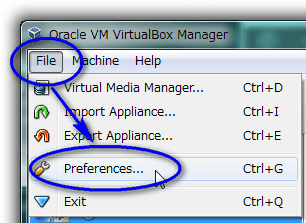
② VirtualBox - Settings 画面が表示されたら [Language] -> [日本語] をセットし、
[OK]ボタンをマウスでクリックする。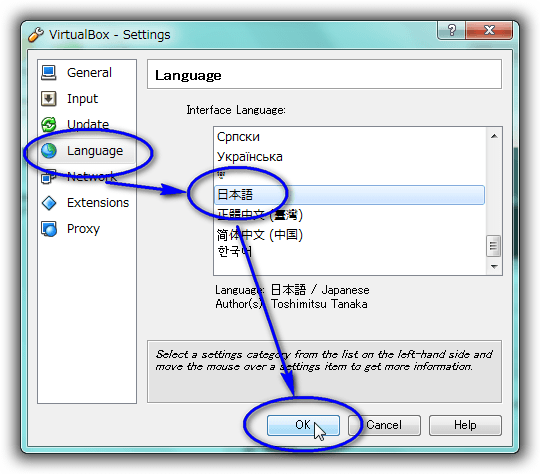
- 備考:
・原因は「VirtualBox の表示言語はOS中の言語ファイルから読み込んでいるらしく、そのためOSと別ドライブにインストールするとOSから読み込めなくなって仕方なく標準装備の英語が適用されるようです。」と言う情報も得ています。 が、詳細は未確認です。
3. VirtualBox で日本語の設定が無い。
- 現象:
VirtualBox - Settings 画面の Language の Interface Language 内に「English (built-in)」しかなく、「日本語」が表示されないので設定変更出来ない。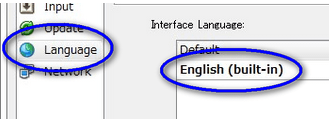
- 原因:
詳細は不明。 - 対処方法:
以下に手順を示します。
1) 最新バージョンのVirtualBoxをダウンロードする。
2) 現在のVirtualBoxはアンインストールする。&OSの再起動。
3) 最新バージョン版でCドライブのデフォルト・フォルダにインストールする。 - 備考:
・Windows 7 の場合はデフォルト・フォルダにインストールしないといろいろな不具合が出るみたいです。
4. Windows のユーザーアカウント(ログインアカウント)の作成方法が判らない。
- 現象:
Windows のユーザーアカウント(ログインアカウント)の作成方法が判らない。 - 原因:
知識不足、経験不足! - 対処方法:
ネットで「Windows ユーザーアカウント 新規作成」検索して、自分に合った内容で試して下さい。 - 備考:
・このサイトで「Windows 入門」の質問はご遠慮ください。(汗
・_| ̄|○ の気分になる質問もご遠慮ください。
5. USB 接続が出来ない。
- 現象:
設定のUSBコントローラーにUSBが表示されなく、接続できない。 - 原因:
1) USB 機器が接続されて無い。又は起動状態(電源ON状態)で無い。
2) VirtualBox 本体の問題で該当する USB 機器が認識出来ない。 - 対処方法:
1) USB 接続されている機器の電源を入れる。又はパソコン本体で一度動作させる。
2) 昔から良くある問題なので、対処不能。(ゴメン - 備考:
・設定での USB 機器の接続は以下の画面で行う。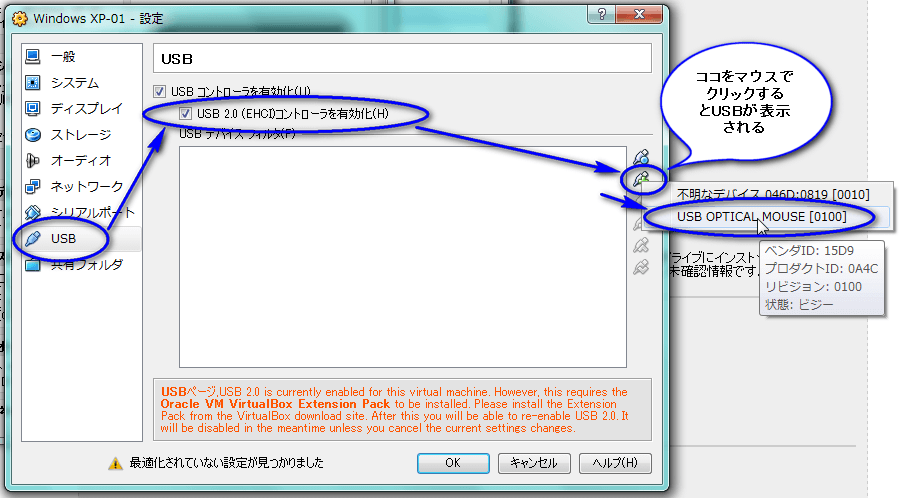
・最近のVirtulaBox の最新バージョンはUSB 機器の接続がうまく出来る事が多い。
・設定出来ても、いざ接続しようとするとエラーになる場合も過去バージョンではあった。
6. 仮想マシン(VDI)ファイルを圧縮するとパソコンが不安定になる。
- 現象:
仮想マシンの VDI ファイルを vboxmanage.exe コマンドで圧縮するとパソコン動作が極端に遅くなり、OSが不安定になったように感じられる 。
現象の確認環境 : Windows 7 64bit Ultimate + VirtualBox v4.3.24 , v4.3.26 - 原因:
詳細な原因は未調査だが、タスクマネージャーで観察するとパソコンの物理メモリを有るだけ使いきった状態に一時的になる。
他のプロセスもスワップに吐き出した状態になる物が出てくる。
この為に他の動作が 極端に遅くなり、OSが不安定になったと感じてしまうと予想される。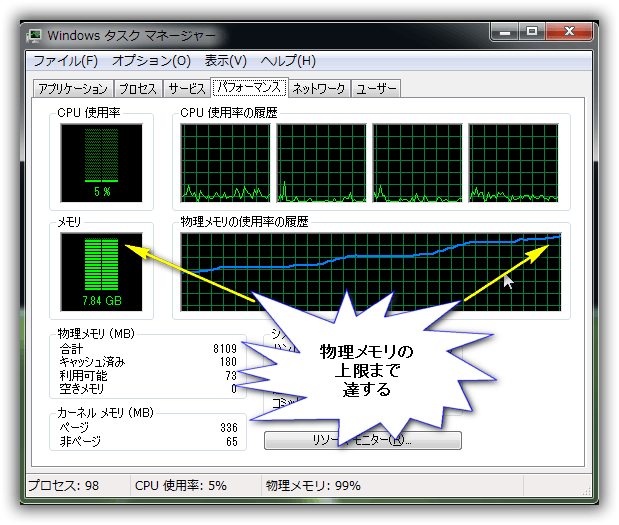
- 対処方法:
1) 圧縮が完了すると、メモリは通常の状態に戻る。
数分するとパソコンの動作も元の状態に戻る。
2) 急ぐ場合はWindows OSの再起動が早いでしょう。 - 備考:
CPUの使用率に変化は無い。
VirtualBox 関連(vboxmanage.exe)の使用メモリも変わらない。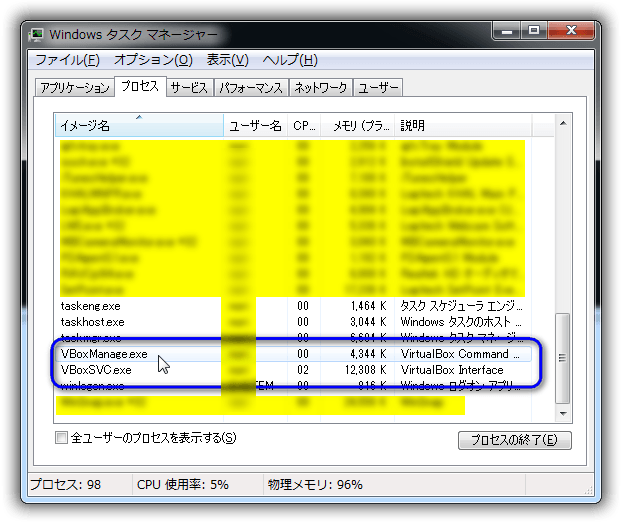
タスクマネージャーで終始観察したが、特別に使用メモリが増えたプロセスは見られない。
よってWindows OSシステムの問題と予想される。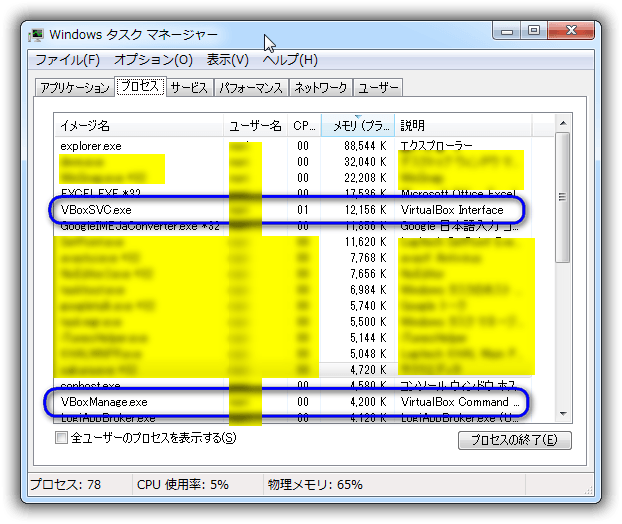
7. 「The application "iphlpsvc.dll" needs to be closed for the installation to continue.」。
- 現象:
VirtualBox のインストール途中で
「The application "iphlpsvc.dll" needs to be closed for the installation to continue.」と表示された。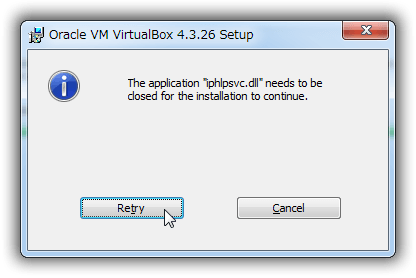
現象の確認環境 : Windows 7 64bit Ultimate + VirtualBox v4.3.26
VirtualBox v4.3.24 のアップグレード途中に発生した。 - 原因:
不明。
インストール前に旧バージョンのVirtualBox を起動していたので、何らかのプロセスがメモリ上に残っていたのかもしれない。 - 対処方法:
1) 他に起動していたデスクトップ上のアプリを一旦全て終了し、その後で「Retry」ボタンをクリックした。
インストールは正常に続行した。
2) それでもダメな時は一旦「Cancel」してOSの再起動をしてみましょう。 (勘
3) それでもやっぱりダメな時は「タスクマネージャー」を起動して、「サービス」の「iphlpsvc (IP Helper) 」のサービスを一時的に停止します。
インストールが終わったら、「サービスの開始」を行います。 (勘
注意:サービスの停止、開始は実施テストをしてないので各自の責任で行ってください。結果の確認も出来ていません。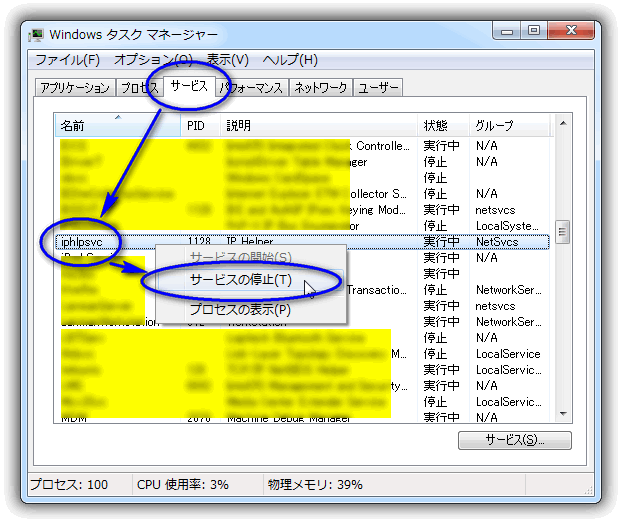
- 備考:
VirtualBoxの過去バージョンでも同様な現象が起きて模様。
iphlpsvc.dll はMicrosoft Operating System の「IPv4 ネットワーク上でIPv6 接続を提供するサービス」 。
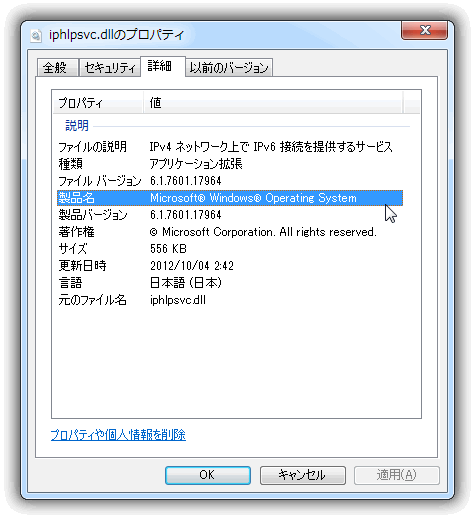
- 参考にしたURL
・Windows 7: C:\Program Files フォルダーを別ドライブに移動
・The application "iphlpsvc.dll" needs to be closed for the in
< TOPへ >
私も、「指定されたパスが見つかりません。」ではねられてバージョンアップできなかったのですが、下記のサイトの最後に書いてあるdesktop.iniの削除で何とかできましたので、ここにたどり着いた人のために、足跡を。
http://news.mynavi.jp/column/windows/012/index.html
ユーザーも英語名で作っては見ましたが、だめで「エクスプローラで見たとき、c:\ドライブの下に『ユーザー』って表示されてる下にユーザー情報が有るのだから、いくらユーザー名を英字にしても引っかかってしまうのでは?」と思い、調べていくうちに上記のサイトに行き当たりました。
(実態はc:\Usersなのですが、見かけ上日本語名『ユーザー』に見える仕組みがインストーラーの邪魔になってたんでしょうね。インストーラーも実態の方にアクセスしてくれれば良いのですが・・・)
チョコボ さん。はじめまして。
desktop.ini による「C:\ユーザー」表示とは関係無いと思うのですが・・。
C:\ユーザー\ [半角英字のユーザー名] でも問題無く、VirtualBoxのインストールは出来ています。
OS : Windows 7 64ビット版
しかし、「desktop.iniの削除」でインストールに何らかの影響を及ぼしていたら、それなりの理由が有るのかもしれません。
なお、Cドライブを desktop.ini で検索したら、2ユーザーにも関わらず、51個も検索されました。(汗
管理人さん、お疲れ様です。
そうなんですよね。他の方は、新しい英数字ユーザー名でインストールOKだったりするので、関係ないかと思ったりもしたのですが、私の場合は、desktop.iniをバッサリ削除することで、すんなりとインストール出来てしまったので、とりあえずケース報告ということで。
環境は同じくOS:Windows7 64Bit版です。
私の場合は、バッサリ全部削除してしまいましたが、後で考えると、c:\Usersの所だけでも良かったのかな?と、思ったりもしました。
新規ユーザーを半角英数字で作って、管理者権限で起動してもダメな方の報告が他に上がってこなければ、特殊なケースと言うことになるでしょう。
チョコボ さんへ。
とりあえず それでもインストールで同じエラーが出る場合は「desktop.iniをバッサリ削除」して、インストールする。
インストールが出来たら、ゴミ箱から「元に戻す」なんてのも考えられますネ。
特殊なケースとして、提案は出来ると思います。
※テストは必要ですが。
ありがとうございました。